Edgeブラウザのお気に入りをHTMLファイルにインポートまたはエクスポートする方法
別のブラウザに切り替える場合は、Edgeのお気に入り(Edge Favorites)を移行または転送するオプションがあると便利です。MicrosoftEdgeはこのオプションを提供します。Edgeブラウザーのお気に入りをHTMLファイルにインポートまたはエクスポート(import or export the Edge browser Favorites)できます。それがどのように行われるかを見てください!
Edge(Export Edge)ブラウザのお気に入り(Favorites)をHTMLファイルにインポートまたはエクスポートする
ブックマークを使用すると、特定のWebブラウザにWebページを保存して、いつでもすばやくアクセスできるようになります。他のブラウザでもこの機能を有効にすると、時間と労力の両方を節約できます。Microsoft Edge Chromiumを使用すると、ブックマーク(お気に入り)を手動でエクスポートおよびインポートして、安全な場所にバックアップできます。
- Edgeブラウザを起動します。
- [設定とその他]を(Settings and More)クリックします。
- お気に入り(Favorites)を選択します。
- [お気に入り(Manage Favorites)の管理]に移動します。
- [その他のアクション](More Actions)をクリックします。
- [お気に入りのインポート(Import Favorites)]オプションを選択します
- 何をインポートするかを(What to Import)選択します。
- インポートボタンを押します。
- お気に入りをエクスポートするには、[その他のアクション(More Actions)]ボタンをもう一度クリックします。
- [お気に入りのエクスポート](Export Favorites)を選択します。
- ファイルをHTML(HTML)ドキュメントとして保存する場所を選択します。
エッジのお気に入り(Edge Favorites)を手動でエクスポートまたはインポートして、安全な場所にバックアップできます。
Edgeブラウザーを起動し、 [設定とその他(Settings and More)]オプション(コンピューター画面の右上隅に3つの水平ドットとして表示されます)をクリックします。
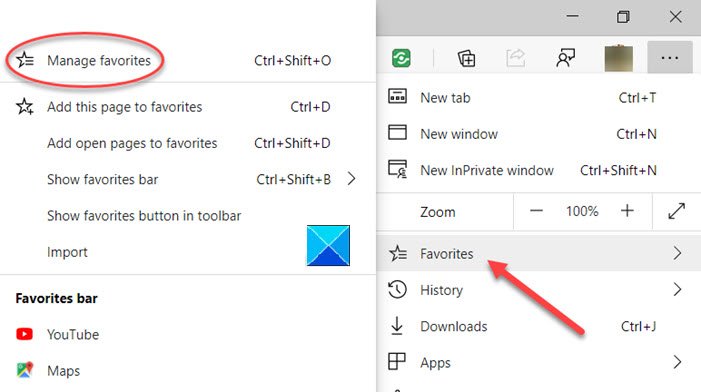
次に、 [お気に入り(Favorites)]を選択し、その横にある横矢印をクリックして、[お気に入りの管理(Manage Favorites)]オプションを選択します。
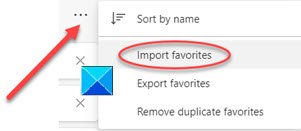
新しいページに移動したら、[その他のオプション(More options)]メニュー(3つの横のドット)を見つけてクリックします。リストから、[お気に入りのインポート](Import Favorites)を選択します。
ポップアップ表示される新しいウィンドウで、インポートするものを選択し、下部にある[インポート(Import)]ボタンをクリックします。
https://youtu.be/yTiaVQoziTM
お気に入りをHTMLファイルとして目的の場所にエクスポートするには、[その他のアクション(More Actions)]ボタンをもう一度クリックします。
[お気に入りのエクスポート](Export Favorites)を選択します。
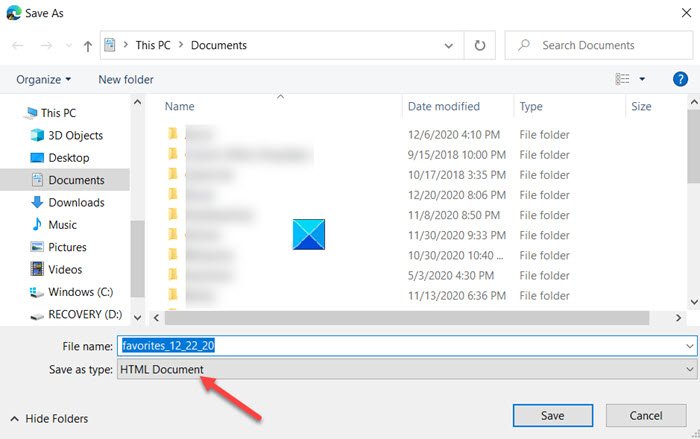
目的の場所を選択して、 Edgeのお気に入り(Edge Favorites)をHTMLドキュメントとして保存します。
これは、 Edge(Edge)ブラウザのお気に入り(Favorites)をHTMLファイルにインポートまたはエクスポートする方法です。
That’s all there is to it!
あなたが興味を持つかもしれない関連記事:(Related posts that may interest you:)
- Chromeブラウザにブックマークをインポートする(Import Bookmarks into Chrome browser)
- お気に入りとブックマークをEdgeにインポートする(Import Favorites and Bookmarks into Edge)
- GoogleChromeブックマークをHTMLにエクスポートする(Export Google Chrome bookmarks to HTML)
- Firefoxにブックマークをインポートする(Import Bookmarks into Firefox)
- Firefoxからブックマークをエクスポートする(Export Bookmarks from Firefox)
- Internet Explorerでお気に入りを保存、検索、バックアップします。
Related posts
Edge Deleted Bookmarks or Favorites再現する。削除しない
Microsoft EdgeでMicrosoft EdgeのFavorites BarをWindows 10に表示する方法
お気に入りはEdge browserに格納されていますか?
Export and Import Chrome Bookmarksの方法
Microsoft Edge browserにお気に入りを管理する方法
Windowsの10にMicrosoft Edge homepageを設定または変更する方法
Windows 10のImport、Export Start Menu layoutの方法
Microsoft Edge toolbarからExtensionsメニューボタンを削除する方法
どのようにExport and Import passwordsでChrome browser
Firefox Bookmarksのみのツールバーのみを有効にする方法New tabページ
他のブラウザからお気に入り、BookmarksをEdgeにインポートします
OrganizeおよびURL Gatherでブラウザのブックマークを管理します
削除されたブックマークを回復するためのUse Chrome Bookmarks Recovery Tool
Google Chrome でブックマークを管理する方法
FirefoxにBookmarks同期する方法
Firefox でブックマークを管理するための 10 のヒント
EdgeからFirefoxへのBookmarksのインポート方法、すなわちChrome
Chrome or EdgeのSource ViewでLine Wrapを有効にします
AWSImportExportを使用してAmazonS3にデータをすばやく転送する
すべての主要なブラウザとの間でブックマークを転送する方法
